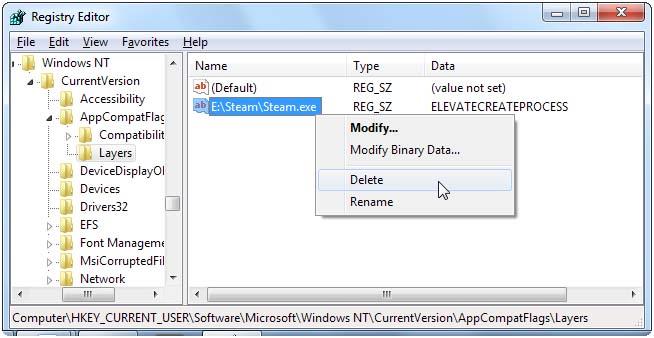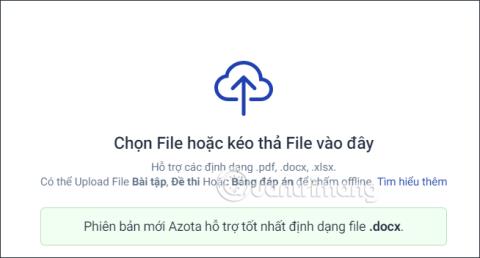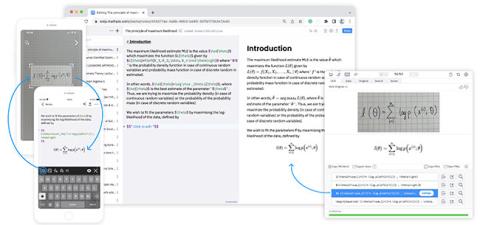Wszyscy wiemy, że steam to jedna z najpopularniejszych platform cyfrowej dystrybucji gier na PC, ta platforma ma miliony aktywnych użytkowników. Ale według raportu, po aktualizacji do Windows 10 gry Steam nie uruchamiają się.
Ten problem można łatwo rozwiązać, jeśli nie możesz grać w żadną grę na Steam i Windows 10 po jej aktualizacji lub zainstalowaniu, nie martw się, ponieważ ten blog zawiera kompletne rozwiązanie, które pozwala pozbyć się problemów z grą Steam w systemie Windows 10. Po zastosowaniu podanych sztuczek dowiesz się, jak naprawić brakujący błąd pliku wykonywalnego pary.
Większość stron dyskusyjnych lub forów ma wspólne rozwiązanie, tj . weryfikację pamięci podręcznej gry . Może to naprawić błąd braku działania pary , ale także ponownie pobiera całą grę, co nie jest tym, czego prawie wszyscy chcą.
Weryfikacja pamięci podręcznej gier nie jest odpowiednia dla użytkowników, którzy mają 10 lub więcej gier na Steam, ponieważ muszą ponownie pobrać każdą grę. Nie martw się, ponieważ istnieje sposób na uniknięcie tego czasochłonnego zadania.
Przejrzyj artykuł, aby uzyskać kompletne rozwiązanie, dzięki któremu gra będzie działać w systemie Windows 10 .
Jak uruchomić gry Steam w systemie Windows 10?
Rozwiązanie 1: Przenieś zainstalowane gry w inne miejsce
- Uruchom Steam i przejdź do biblioteki gier , wyszukaj najmniejszą zainstalowaną grę i kliknij ją prawym przyciskiem myszy.
- Przejdź do zakładki Lokalne i kliknij Przeglądaj pliki lokalne .
- Pojawi się folder gry, teraz przenieś wszystkie zainstalowane gry do jednego folderu nad nim, co ma naprawić ten błąd.
- Jeśli folder gry się nie pojawia, musisz zweryfikować integralność pamięci podręcznej gry. Ten krok spowoduje ponowne pobranie gry do nowej lokalizacji.

- Po sprawdzeniu pamięci podręcznej gry, wykonaj ponownie kroki 2 i 3, aby znaleźć katalog gry.
- Na koniec przenieś wszystkie swoje gry Steam do jednego folderu nad nim.
Rozwiąże to powolne działanie gier Steam w systemie Windows 10 .
Rozwiązanie 2: Usuń ClientRegistry.blob
Jeśli nie możesz uruchomić Steama lub nie uruchamia się on sam lub masz jakieś dziwne problemy z grami, powinieneś spróbować tej sztuczki. Usuń plik ClientRegistry.blob , po usunięciu będziesz musiał ponownie zalogować się do Steam. Ten krok zostanie również utracony z innych ustawień lokalnych,
- Znajdziesz ten plik w swoim folderze Steam, przejdź przez– C:\Program Files (x86)\Steam domyślnie. Przed usunięciem tego pliku zaleca się całkowite zamknięcie pary.

Rozwiązanie 3: Zmodyfikuj serwer pobierania
Steam jest zaprogramowany do wykrywania najbliższego serwera pobierania, czasami te serwery pobierania mogą stać się przepełnione i wpływać na prędkość pobierania gier. Dlatego zaleca się zmianę serwera pobierania.
Aby zmienić serwer pobierania, wykonaj następujące czynności:
- Kliknij menu Steam i wybierz Ustawienia

- W oknie Ustawienia-> kliknij kartę Pobieranie + Chmura
- Wybierz inny serwer w polu Region pobierania.
- Po zmianie serwera pobierania musisz ponownie uruchomić Steam.
Rozwiązanie 4: Ustaw koligację procesora
W ten sposób możesz naprawić problemy pojawiające się, gdy użytkownik próbuje grać w niektóre starsze gry, w których nie można grać z wieloma rdzeniami procesora na nowoczesnych komputerach.
Napraw ten problem: Uruchom grę-> alt-tabbing out-> otwórz menedżera zadań -> przejdź do zakładki procesu i kliknij prawym przyciskiem myszy proces gry -> użyj opcji Ustaw powinowactwo.
Czasami ta opcja nie jest w stanie rozwiązać problemu, jeśli nie możesz go rozwiązać, nie martw się, ponieważ dostępne jest inne rozwiązanie, aby naprawić usterkę, dopóki nie uruchomisz gry ponownie.
Ustaw powinowactwo procesora Steam.exe, po wykonaniu tej czynności uruchomisz grę przez Steam, która odziedziczy powinowactwo procesora Steam i będzie działać z idealnym powinowactwem do procesora.
Rozwiązanie 5: Wyłącz nakładkę Steam
Jeśli grasz w starą grę Steam, możesz napotkać problemy z grafiką, ten problem pojawia się, gdy Steam w grze nakłada się na ekran, który pojawia się po naciśnięciu Shift+Tab podczas gry.
Aby wyłączyć nakładkę dla pojedynczej gry: kliknij prawym przyciskiem myszy grę w bibliotece Steam i wybierz Właściwości, a następnie odznacz pole Włącz społeczność Steam w grze.
Rozwiązanie 6: Wyłącz tryb zgodności
System Windows automatycznie ustawia ustawienia trybu zgodności dla niektórych programów, Windows również uruchamia Steam w trybie zgodności, gdy zaczynają się zawieszać. Jeśli Steam stwierdzi, że działa w trybie zgodności, wyświetli komunikat:

- Możesz również nie zobaczyć żadnych ustawień zgodności po kliknięciu prawym przyciskiem myszy skrótu Steam i przejściu do Właściwości.

To ustawienie jest ukrywane przez system Windows po zastosowaniu ustawienia trybu zgodności . Aby to usunąć, musisz użyć edytora rejestru.
- Otwórz okno edytora rejestru: Kliknij Start
- Wpisz Regedit w menu Start i naciśnij klawisz Enter.

- Następnie musisz przejrzeć:
HKEY_CURRENT_USER\Software\Microsoft\Windows NT\CurrentVersion\AppCompatFlags\Layers key in the registry editor.
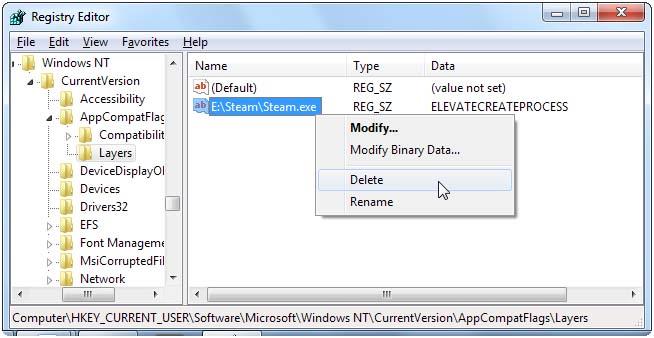
- Po znalezieniu usuń wszelkie wartości związane ze Steam.
Po wykonaniu powyższej operacji możesz uruchomić Steam w systemie Windows 10 bez żadnych błędów trybu zgodności.
Wniosek
Wszystkie powyższe wskazówki i triki są bardzo skuteczne, jeśli cierpisz na jakiekolwiek gry parowe działające wolno w systemie Windows 10 , możesz łatwo sobie z nimi poradzić za pomocą podanych rozwiązań.
Zastosuj rozwiązania jeden po drugim, ponieważ pomoże to rozwiązać problemy z systemem Windows 10.
Mam nadzieję, że podoba Ci się ten artykuł i masz rozwiązanie swojego problemu.
Oprócz tego, jeśli chcesz podzielić się jakimiś pytaniami lub masz jakieś pytania dotyczące tego artykułu, napisz do nas w sekcji komentarzy poniżej.